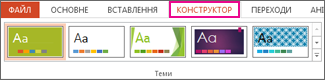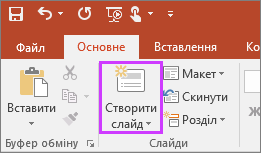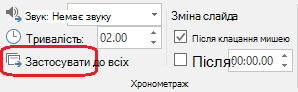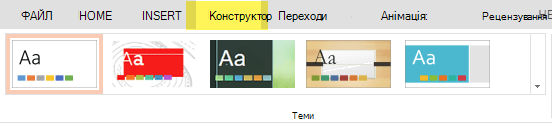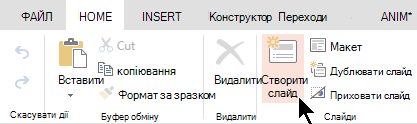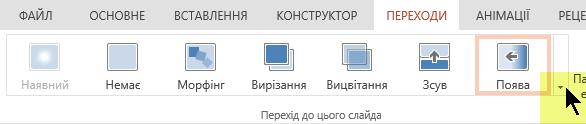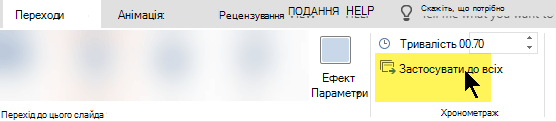Ви можете швидко створити просту структуру для професійно оформленої презентації, застосувавши тему для єдиного вигляду, додавши нові слайди з різними макетами слайдів, а потім додавши візуального інтересу, застосувавши перехід до всіх слайдів.
-
На вкладці Конструктор виберіть потрібну тему.
Щоб переглянути інші теми, розгорніть колекцію тем
-
На вкладці Основне натисніть кнопку Створити слайд.
Щоб вибрати інший макет слайда, клацніть стрілку поруч із кнопкою Створити слайд і виберіть потрібний макет слайда.
-
На вкладці Transitions (Переходи ) виберіть потрібний перехід.
Щоб переглянути інші переходи, розгорніть колекцію переходів
-
На вкладці Transitions (Переходи ) натисніть кнопку Apply To All (Застосувати до всіх).
Тепер ви налаштували презентацію з узгодженим стилем теми та переходу. Потім додайте інші слайди та заповніть їх текстом і візуальними елементами, потрібними для повідомлення.
-
На вкладці Конструктор виберіть потрібну тему.
Щоб переглянути інші теми, розгорніть колекцію тем
-
На вкладці Основне натисніть кнопку Створити слайд.
Щоб вибрати інший макет слайда, натисніть кнопку Макетслайда, щоб переглянути колекцію параметрів, а потім виберіть потрібний макет слайда.
-
На вкладці Transitions (Переходи ) виберіть потрібний перехід.
Щоб переглянути інші переходи, розгорніть колекцію переходів
-
На вкладці Переходи в групі Хронометраж натисніть кнопку Застосувати до всіх.
Тепер ви налаштували презентацію з узгодженим стилем теми та переходу. Потім додайте інші слайди та заповніть їх текстом і візуальними елементами, потрібними для повідомлення.